
แปลงไฟล์รูปภาพเป็น PDF แบบง่ายๆ ในระบบปฏิบัติการ Windows 10

 moonlightkz
moonlightkzการแปลงรูปเป็นไฟล์ PDF ใน Windows 10
คุณสมบัติ Print to PDF ของระบบปฏิบัติการ Windows จากค่าย Microsoft น่าจะมีมาตั้งแต่ระบบปฏิบัติการ Windows 7 แต่ยุคนั้นต้องเข้าไปติดตั้งซอฟต์แวร์เพิ่มเติมถึงจะใช้งานได้ (ถ้าจำไม่ผิดนะ เรื่องมันก็หลายปีมาละ)
- 6 ฟีเจอร์ของ Windows ที่หายไป ถูกแทนที่ด้วยของใหม่
- Windows Security กับ Microsoft Defender คืออะไร ? และ แตกต่างกันอย่างไร ?
- 6 เหตุผล ที่ทำให้ Windows Subsystem for Linux (WSL) มีความน่าสนใจ
- ซอฟต์แวร์ 5 ประเภท บนระบบปฏิบัติการ Windows ที่สร้างความเสียหายมากกว่าประโยชน์
- CXL คืออะไร ? รู้จัก Compute Express Link เทคโนโลยีอนาคตของหน่วยความจำ
แต่ในระบบปฏิบัติการ Windows 10 นั้น Microsoft Print to PDF นั้นมีมาให้ในตัวเลย สามารถใช้งานได้ทันที ความสามารถของฟังก์ชันนี้ ก็ตรงๆ ตามชื่อ จากปกติที่เราสั่ง Print เพื่อให้ไฟล์ถูกพิมพ์ลงกระดาษ ก็จะเป็นการสั่ง Print ให้ออกมาเป็นไฟล์ PDF แทน แค่นั้นเอง
ด้วยความสามารถดังกล่าว พูดง่ายๆ เลย คือ อะไรที่กดสั่ง Print ได้ ก็สามารถแปลงเป็น PDF ได้ทั้งหมดแหละ ไม่ใช่รูปภาพนะ ไฟล์เอกสาร หน้าเว็บไซต์ ฯลฯ ก็สามารถทำได้หมดเลย แต่ในทิปส์นี้เราจะสาธิตกันด้วยการแปลงไฟล์รูปภาพละกัน
การแปลงรูปเป็นไฟล์ PDF ใน Windows 10
เวลาเปิดดูรูปในระบบปฏิบัติการ Windows 10 ตามปกติแล้วนั้น จะเป็นโปรแกรม Photos ให้เราคลิกที่ไอคอนรูปเครื่อง Printer จากนั้นให้เลือกคำสั่ง Microsoft Print to PDF จากรายการของเครื่อง Printer ที่มีอยู่
จากนั้นก็คลิกที่ปุ่ม Print เราจะพบกับหน้าต่างให้บันทึกไฟล์ ก็ตั้งชื่อไฟล์แล้วคลิก Save ให้เรียบร้อย เพียงเท่านี้เราก็จะได้ไฟล์ PDF มาแล้วครับ
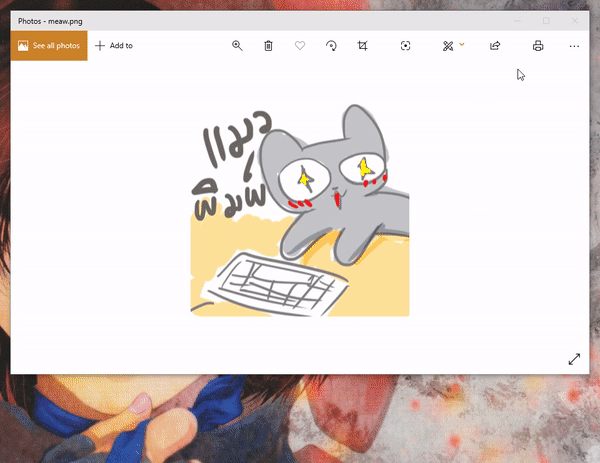
ถ้าไม่มีคำสั่ง Microsoft Print to PDF ให้เลือก?
โดยปกติแล้ว คำสั่งนี้จะถูกเปิดใช้งานเอาไว้อยู่แล้วนะ ถ้าไม่มีให้เราลองเข้าไปเช็คดูใน Windows Features (พิมพ์ค้นหาเอาจากเมนู Start ได้เลย) แล้วตรวจสอบดูว่าตรง Microsoft Print to PDF ได้เลือกติ๊กถูก (🗹) เอาไว้หรือยัง
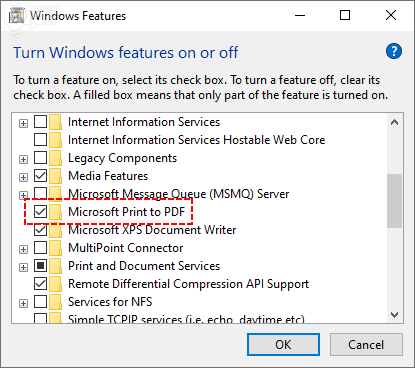
ที่มา : www.microsoft.com , www.makeuseof.com
 คำสำคัญ »
คำสำคัญ »
|
|
แอดมินสายเปื่อย ชอบลองอะไรใหม่ไปเรื่อยๆ รักแมว และเสียงเพลงเป็นพิเศษ |

ทิปส์ไอทีที่เกี่ยวข้อง

แสดงความคิดเห็น
|
ความคิดเห็นที่ 1
25 พฤศจิกายน 2563 23:27:46
|
|||||||||||
|
GUEST |

|
DD
fill form PDF เป็นภาษาไทยไม่ได้ ทำยังไงคะ
|
|||||||||

 ซอฟต์แวร์
ซอฟต์แวร์ แอปพลิเคชันบนมือถือ
แอปพลิเคชันบนมือถือ เช็คความเร็วเน็ต (Speedtest)
เช็คความเร็วเน็ต (Speedtest) เช็คไอพี (Check IP)
เช็คไอพี (Check IP) เช็คเลขพัสดุ
เช็คเลขพัสดุ สุ่มออนไลน์
สุ่มออนไลน์






















